Hur man ansluter LG G4 till TV
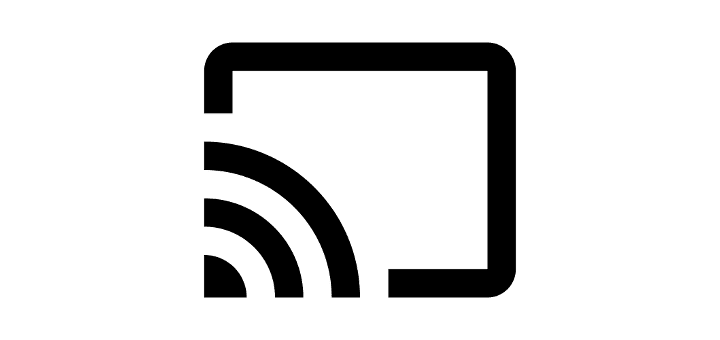
En handledning som förklarar alternativen för att ansluta LG G4-smarttelefonen till en TV eller projektor.
Om din LG G4-smarttelefon inte svarar eller är frusen kan du behöva välja en mjuk eller hård återställning. Så här går det till.
Om din G4 inte fungerar och inte svarar på att trycka på eller knappar, prova en mjuk återställning. En mjuk återställning kommer inte att radera data från enheten.
En hård återställning raderar data och inställningar från enheten och återställer G4 till fabriksinställningarna. Det finns två sätt att utföra en hård återställning.
Med G4 avstängd, tryck och håll " Power " och " Volym ner " tills skärmen " System Recovery " visas.
Använd volymknapparna för att växla valet till " Återställ fabriksdata ".
Tryck på " Power " för att göra ditt val.
Välj " Ja ".
Enheten bör sedan återställas igen och den hårda återställningen är klar.
En handledning som förklarar alternativen för att ansluta LG G4-smarttelefonen till en TV eller projektor.
Om din LG G4-smarttelefon inte svarar eller är frusen kan du behöva välja en mjuk eller hård återställning. Så här görs det. Soft Reset Om din G4 är
Använder du flera Google-konton på Android och PC och vet inte hur man ändrar standard Google-konto? Läs vidare för att lära dig de hemliga stegen.
Facebook-berättelser kan vara mycket roliga att göra. Här är hur du kan skapa en berättelse på din Android-enhet och dator.
Fyller det på din Android? Lös problemet med dessa nybörjarvänliga tips för alla enheter.
Hur man aktiverar eller inaktiverar stavningskontrollfunktioner i Android OS.
En handledning som visar hur du aktiverar utvecklaralternativ och USB-felsökning på Samsung Galaxy Tab S9.
Älskar du att läsa e-böcker på Amazon Kindle Fire? Lär dig hur du lägger till anteckningar och markerar text i en bok på Kindle Fire.
Jag ger en lista över saker du kan prova om din Android-enhet verkar starta om slumpmässigt utan uppenbar anledning.
Vill du lägga till eller ta bort e-postkonton på din Fire-surfplatta? Vår omfattande guide går igenom processen steg för steg, vilket gör det snabbt och enkelt att hantera dina e-postkonton på din favorit enhet. Missa inte denna viktiga handledning!
En handledning som visar två lösningar på hur man permanent förhindrar appar från att starta vid uppstart på din Android-enhet.
Behöver du nedgradera en app på Android-enhet? Läs den här artikeln för att lära dig hur du nedgraderar en app på Android, steg för steg.







